远航技术u盘启动制作工具官方版是目前互联网上最优秀的一款pe制作u盘启动工具,也是由远航技术官方推出的winpe维护工具箱,其界面友好,操作简单,能够支持bois/uefi双启动,可以轻松制作好兼容性非常强的u盘启动盘,从而方便电脑维护人员安装系统、进行系统备份和还原等操作,是电脑维护最好的辅助工具。
另外远航技术u盘启动制作工具成功安装后,包括了winpe、win8 pe、diskgen工具、maxdos工具、windows密码清除以及内存检测等功能,相比同性质的维护工具,本款u盘启动制作工具更容易操作、更容易上手,欢迎免费下载体验。
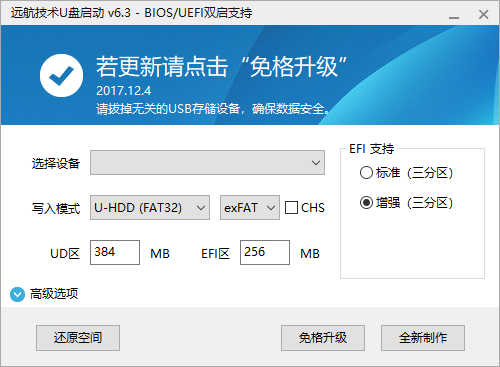
软件特色
1、基于WeiPEv2.0kcyou版制作,BIOS/UEFI双启支持。
2、使用优启通,一键自动完成制作,支持免格升级。
3、制作后U盘可正常使用,启动文件深度隐藏防删防毒防格式化。
4、内核为Win10,原生支持NVMe。
5、进入PE后可安装XP/2003/Vista/7/8/10等系统。
6、体积小,约占用U盘384MB空间。
7、用心整合的系统维护工具。
软件亮点
1、一键操作
操作简单,无需任何技术即可完成整个系统重装,只需鼠标单击“下一步”即可完成系统重装。
2、原版系统
智能检测当前电脑配置信息,自动分析适合电脑配置的最佳重装系统版本,不强制安装,保证系统可运行。
3、人性化设计
支持系统备份还原。并在重装过程中提供电脑联系人与文件资料的备份操作,确保重要资料的完整、不丢失。
4、多元化系统版本选择
内置Win7(32位/64位)、Win8.1(32位/64位)、Win10(32位/64位)供用户选择安装,提高了重装系统的可选择性和灵活性。
5、智能化一键检测机制
新加入智能化/硬件检测机制,可谓是一款全智能安装系统的管家。
使用方法
1、下载解压,得到远航技术u盘启动制作工具;
2、首先将一个空白U盘插件电脑,再打开u盘启动制作工具,选择你的u盘设备;
3、设置写入模式,设置ud区和efi区,以及选择标隹和增强efi支持;
4、最后点击全新制作即可,成功制作后,U盘即可启动电脑;
5、主板设置为u盘启动后,其界面如下,可以启动winpe系统,打开分区软件diskgen,运行win密码清除等操作。
常见问题
远航技术u盘启动如何解决u盘安装Win7系统?
1、第一启动项没有设置bai为U盘,当用du户没有把我的U盘设置为电脑第一启动zhi盘时,自dao然就无法进行U盘系统启动了。
2、装完系统后,U盘插在电脑上没有拔出,重新启动电脑的时候,因之前的设置过USB启动高于硬盘,所以当电脑开机后就会先从USB启动电脑,而USB里面没有启动文件,所以出现U盘系统无法启动的问题。?进入BIOS把USB启动设置到硬盘后面就可以了。
3、U盘启动盘没有制作成功。可先在其他电脑上检查是否U盘启动没有制作成功,如果在其他电脑上也无法启动那就是启动盘制作的问题,请重新制作一个启动盘。
更新日志
v10.4版本
1、更新 修复网络
2、说明 若上个安装的版本是10.3,本次更新支持免格升级
- u盘启动盘制作工具
-
 更多 (56个) >>u盘启动盘制作工具大全 u盘启动工具可以帮助用户快速的进行操作系统的安装,从而摆脱需要光驱的限制,但是在这之前,我们需要通过u盘启动盘制作工具来对普通U盘进行模式更改,它在系统崩溃和快速安装系统时都能起到很大的作用。小编这里给大家推荐几款好用的u盘启动盘制作软件,比如老毛桃、通用pe工具箱、大白菜等等,里面的软件都非常详细的介绍了重装不同系统的具体步骤,而且操作简单,完全不用担心不会操作,有需求的朋友可以来下载体验。
更多 (56个) >>u盘启动盘制作工具大全 u盘启动工具可以帮助用户快速的进行操作系统的安装,从而摆脱需要光驱的限制,但是在这之前,我们需要通过u盘启动盘制作工具来对普通U盘进行模式更改,它在系统崩溃和快速安装系统时都能起到很大的作用。小编这里给大家推荐几款好用的u盘启动盘制作软件,比如老毛桃、通用pe工具箱、大白菜等等,里面的软件都非常详细的介绍了重装不同系统的具体步骤,而且操作简单,完全不用担心不会操作,有需求的朋友可以来下载体验。 -
-

远航技术u盘启动制作工具 1.07G
查看/简体中文v10.4 -

杏雨梨云启动维护系统2025乙巳版 980.36M
查看/简体中文 -

极速peu盘启动盘制作工具官方版 696.2M
查看/简体中文v8.1.0.0 -

装机吧u盘启动盘制作工具 31.92M
查看/简体中文v12.6.48.1900 -

好用u盘启动盘制作工具 1.23G
查看/简体中文v9.6.0.0 -

冰封u盘启动盘制作工具 808.89M
查看/简体中文v16.0 -

u深度u盘启动盘制作工具uefi版 1.05G
查看/简体中文v5.0.24.1221 -

ventoy linux版 19.12M
查看/简体中文v1.1.05中文版 -

wintousb免费版(u盘系统安装工具) 89.46M
查看/简体中文v9.5中文版 -

微PE工具箱V2.3全新版 227.24M
查看/简体中文32位64位 -

一键工作室u盘启动盘制作工具 560.29M
查看/简体中文v6.2.7官方版 -

雨林木风u盘启动盘制作工具 21.96M
查看/简体中文v12.0.22.4官方版 -

鼎好U启通2015官方版 665.56M
查看/简体中文 -

速骑士U盘启动盘制作工具 433.21M
查看/简体中文v2.13官方版 -

U管家U盘启动盘制作工具 318.48M
查看/简体中文v3.0.18.5官方版 -

系统城u盘启动盘制作工具 733.2M
查看/简体中文v9.0.0.2UEFI全能版
-
发表评论
0条评论软件排行榜
热门推荐
 usb image tool(u盘数据恢复软件) v1.9.1.0官方版843K / 简体中文
usb image tool(u盘数据恢复软件) v1.9.1.0官方版843K / 简体中文 rufus官方版(u盘引导盘制作工具) v4.6.2208 32位64位3.05M / 简体中文
rufus官方版(u盘引导盘制作工具) v4.6.2208 32位64位3.05M / 简体中文 雨林木风u盘启动盘制作工具 v12.0.22.4官方版21.96M / 简体中文
雨林木风u盘启动盘制作工具 v12.0.22.4官方版21.96M / 简体中文 大番薯u盘启动盘制作工具 v5.0.18.1220官方版294.96M / 简体中文
大番薯u盘启动盘制作工具 v5.0.18.1220官方版294.96M / 简体中文 flashboot中文版(u盘启动盘制作工具) 绿色汉化版4.07M / 简体中文
flashboot中文版(u盘启动盘制作工具) 绿色汉化版4.07M / 简体中文 360U盘鉴定器独立版 v1.0.0.1001绿色版1.62M / 简体中文
360U盘鉴定器独立版 v1.0.0.1001绿色版1.62M / 简体中文 速装U盘装系统 v5.0官方版222.64M / 简体中文
速装U盘装系统 v5.0官方版222.64M / 简体中文 USB Flash Drive Format Tool(U盘格式化修复工具) v1.0.0.320官方电脑版1.36M / 简体中文
USB Flash Drive Format Tool(U盘格式化修复工具) v1.0.0.320官方电脑版1.36M / 简体中文 装得快U盘启动制作工具 v3.0.0.1官方版221.25M / 简体中文
装得快U盘启动制作工具 v3.0.0.1官方版221.25M / 简体中文 gilisoft usb lock v6.6.0官方版6.94M / 简体中文
gilisoft usb lock v6.6.0官方版6.94M / 简体中文




















 usb image tool(u盘数据恢复软件) v1.9.1.0官方版
usb image tool(u盘数据恢复软件) v1.9.1.0官方版 rufus官方版(u盘引导盘制作工具) v4.6.2208 32位64位
rufus官方版(u盘引导盘制作工具) v4.6.2208 32位64位 大番薯u盘启动盘制作工具 v5.0.18.1220官方版
大番薯u盘启动盘制作工具 v5.0.18.1220官方版 flashboot中文版(u盘启动盘制作工具) 绿色汉化版
flashboot中文版(u盘启动盘制作工具) 绿色汉化版 360U盘鉴定器独立版 v1.0.0.1001绿色版
360U盘鉴定器独立版 v1.0.0.1001绿色版 速装U盘装系统 v5.0官方版
速装U盘装系统 v5.0官方版 USB Flash Drive Format Tool(U盘格式化修复工具) v1.0.0.320官方电脑版
USB Flash Drive Format Tool(U盘格式化修复工具) v1.0.0.320官方电脑版 装得快U盘启动制作工具 v3.0.0.1官方版
装得快U盘启动制作工具 v3.0.0.1官方版 gilisoft usb lock v6.6.0官方版
gilisoft usb lock v6.6.0官方版 赣公网安备36010602000168号,版权投诉请发邮件到ddooocom#126.com(请将#换成@),我们会尽快处理
赣公网安备36010602000168号,版权投诉请发邮件到ddooocom#126.com(请将#换成@),我们会尽快处理